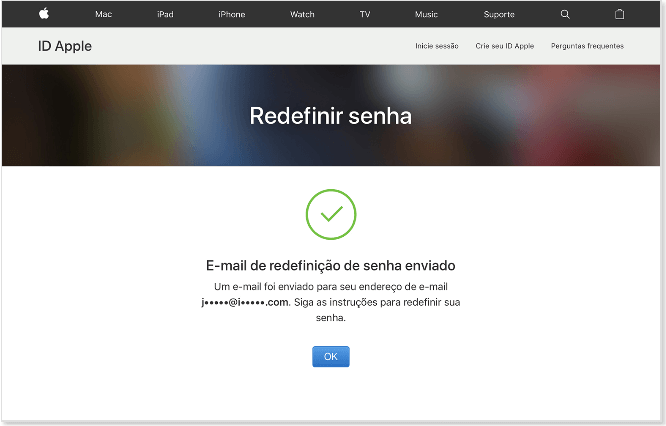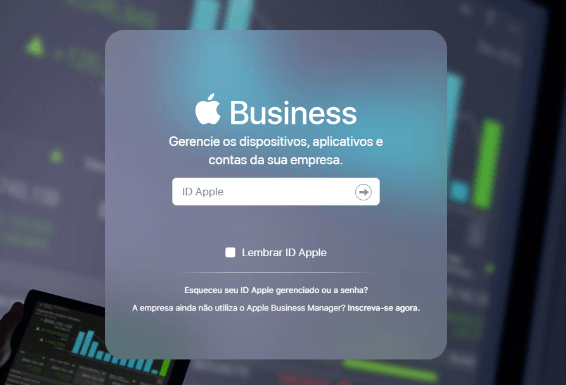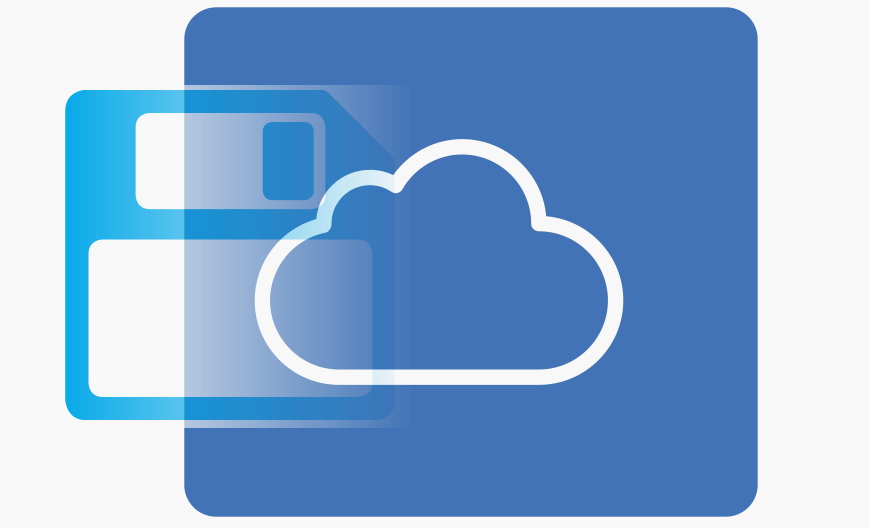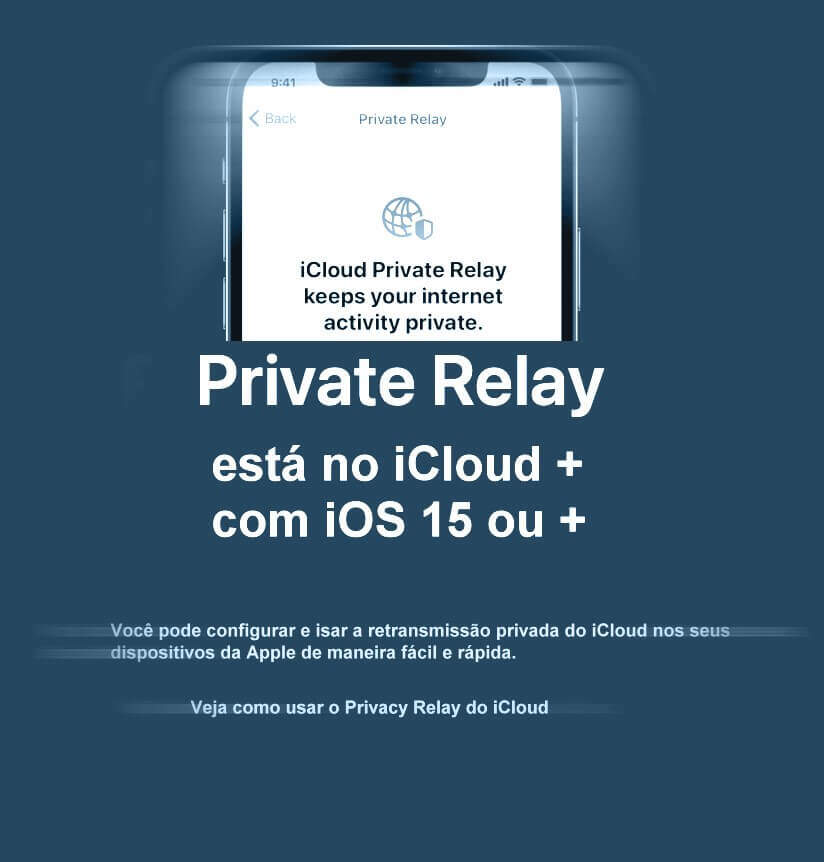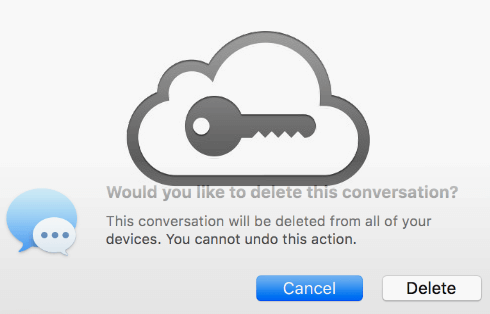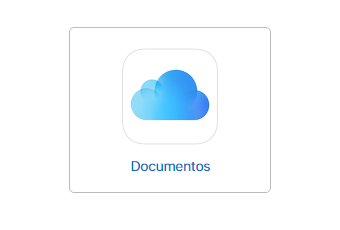iCloud da Apple
Como compartilhar um vídeo no iCloud?
Exemplo prático de como compartilhar um vídeo no iCloud. Abra seu iCloud Drive em qualquer navegador. Então sigas estas etapas:
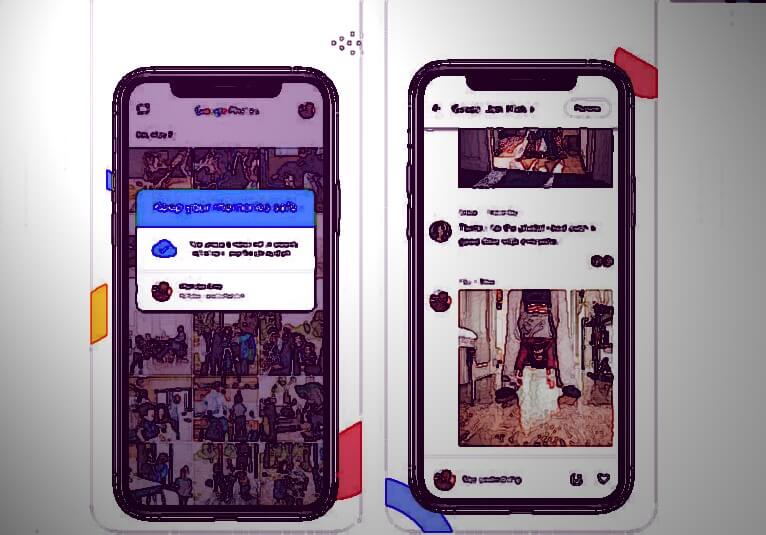
- Na tela do iCloud Drive, selecione o vídeo.
- Selecione o ícone Adicionar pessoas na parte superior da tela para abrir a janela Adicionar pessoas.
- O ícone lembra a cabeça de uma pessoa com um sinal de mais ao lado.
- Selecione E-mail ou Copiar Link.
- O e-mail adiciona os endereços de e-mail ou números de telefone das pessoas com quem você deseja compartilhar o link do vídeo.
- Copy Link cria um link que você pode distribuir a qualquer momento.
- Selecione Opções de compartilhamento para expandir a janela.
- Ao lado de Quem pode acessar, selecione Somente pessoas que você convida ou Qualquer pessoa com o link.
- Ao lado de Permissão, selecione Somente visualização.
- A outra opção permite que os espectadores façam alterações.
- Selecione Compartilhar para enviar o link para seus destinatários ou para copiar o link gerado pelo iCloud.
- Salve o link gerado pelo iCloud Drive e use-o para convidar outros espectadores no futuro.
Compartilhe fotos e vídeos com um Link do iCloud
- No Fotos no iCloud.com, selecione as fotos ou os vídeos que deseja compartilhar.
- Clique no botão Upload e execute uma das seguintes ações:
- Selecione E-mail e clique em “Abrir o Mail”. Abrirá uma nova janela de e-mail com link para sua coleção de fotos.
- Selecione Copiar Link e clique em Copiar Link. Compartilhe o link com amigos. É possível colar o link em uma conversa do app Mensagens, por exemplo.
Como parar de compartilhar no iCloud
Quando estiver pronto para parar de compartilhar um vídeo, volte para sua conta do iCloud em qualquer navegador.
- Mac:
- Acesse o menu Apple > Preferências do Sistema > Compartilhamento Familiar.
- Clique em Detalhes ao lado do seu nome.
- Clique em Desativar > Stop Family Sharing (Parar o Compartilhamento Familiar).
- iPhone/iPad:
- Acesse Ajustes > Família.
- Toque no seu nome.
- Toque em Parar de Usar o Compartilhamento Familiar.
2. Parar de Compartilhar Fotos:
- Abra o álbum compartilhado: Toque no álbum que você deseja parar de compartilhar.
- Gerenciar pessoas: Procure por uma opção como “Gerenciar Pessoas” ou “Pessoas”.
- Remover pessoas: Remova os contatos com quem você deseja parar de compartilhar.
3. Parar de Compartilhar Documentos, Calendários e Outros:
- Encontre as configurações de compartilhamento: A localização exata pode variar dependendo do aplicativo que você está usando. Geralmente, você encontrará as opções de compartilhamento nas configurações do aplicativo.
- Retire o acesso: Remova o acesso dos outros usuários aos itens que você deseja parar de compartilhar.
Dicas Adicionais:
- Verifique todos os aplicativos: Certifique-se de verificar as configurações de compartilhamento em todos os aplicativos que você usa, como Notas, Lembretes, etc.
- Revise as configurações de privacidade: Além do compartilhamento, você pode querer revisar as configurações de privacidade do seu dispositivo para ter mais controle sobre seus dados.
- Consulte a documentação da Apple: Para obter instruções mais detalhadas e específicas para cada aplicativo, consulte a documentação oficial da Apple.
Observação: As etapas exatas podem variar ligeiramente dependendo da versão do seu sistema operacional.
É isso…